4-11 リストの項目を検索するコンボボックス 2021.11.16
次の書籍の第1章~5章を公開しています。
「Excel VBA 逆引きで学ぶ ユーザーフォーム&コントロール」
MatchEntryプロパティは、リスト検索の規則を設定します。
取得・設定できる値は次の3つです。
・0-fmMatchEntryFirstLetter:入力した文字と1文字目が一致する候補を検索
・1-fmMatchEntry Complete(既定):入力した文字と完全一致する項目を検索
・2-fmMatchEntryNone:検索を行わない
このプロパティを用いる前提は、Styleプロパティでドロップダウンコンボに設定されていることです。
ドロップダウンリストに設定されている場合は、テキストボックス部分に入力できません。
例えば、次のデータをリストに設定し、MatchEntryプロパティ「1文字目が一致する候補を検索」を設定します。

テキストボックス部分に「黒」と入力し[Enter]を押すと、1文字目が「黒」のデータが検索結果として返されます。
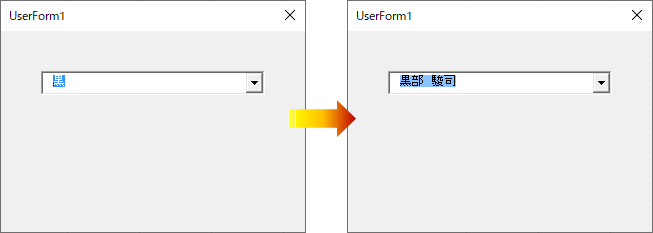
検索に一致するデータが2つ以上ある場合は、リストのより上にあるデータが優先されます。
検索はTextプロパティ(TextColumnプロパティで設定した列)が対象になります。
プロパティウィンドウでの設定
リストから選択します。
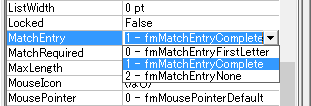
サンプルコード
フォームを生成する際に、リストにセル範囲設定、ドロップダウンコンボに設定、検索の規則を「1文字目が一致する候補」に設定する
Private Sub UserForm_Initialize() With ComboBox1 .RowSource = "Sheet1!A1:B7" 'リストにセル範囲を設定 .Style = fmStyleDropDownCombo 'ドロップダウンコンボに設定 .MatchEntry = fmMatchEntryFirstLetter '1文字目が一致する候補に設定 End With End Sub
書籍紹介140以上のサンプルファイル付き!

知りたいがすぐわかる! やりたいがすぐできる!
「Excel VBA 逆引きで学ぶ ユーザーフォーム&コントロール」(Kindle版)
ユーザーフォームを扱えると、VBAでできることが大きく広がります!
本書では、知りたいこと、やりたいことから、逆引きで学びを深められます。
■ 購入:amazon